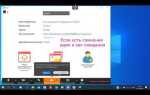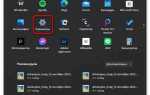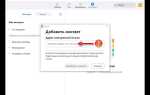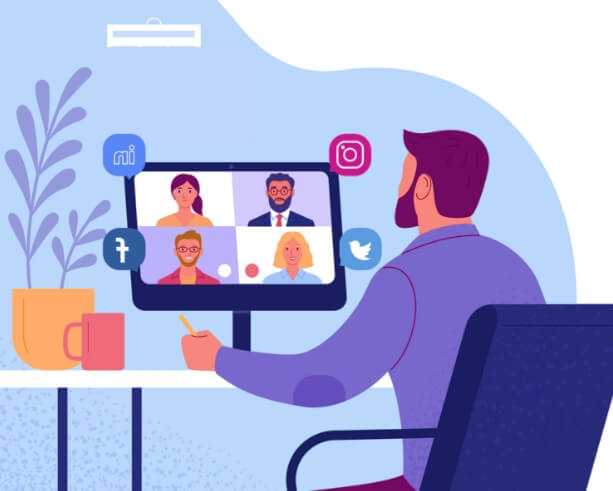
Во время видеоконференций в Zoom проблемы с аудио – частая ситуация. Несколько простых шагов помогут вам быстро включить звук и устранить возможные неисправности. Зачастую причина заключается в отключенном микрофоне на вашем устройстве или настройках в самой программе. Разберемся, как правильно настроить звук и избежать распространенных ошибок.
Для начала, проверьте, активен ли ваш микрофон в Zoom. Это можно сделать прямо перед конференцией, нажав на значок микрофона в левом нижнем углу окна Zoom. Если он перечеркнут, просто нажмите на него, чтобы включить. При этом убедитесь, что в настройках операционной системы звук не отключен или не слишком низкий.
Настройки аудио в Zoom также влияют на качество звука. В разделе «Настройки» Zoom есть несколько параметров, которые могут помочь устранить проблемы с микрофоном. Для этого откройте меню настроек, перейдите в раздел «Аудио» и проверьте, выбран ли правильный источник звука. Для проверки используйте кнопку «Тестировать микрофон». Если звук не работает, убедитесь, что Zoom имеет доступ к вашему микрофону в настройках системы.
Если звук все равно не включается, можно перезапустить Zoom или устройство. Иногда простая перезагрузка устраняет сбои в программном обеспечении или конфликты с другими приложениями, использующими аудиооборудование. Важно помнить, что часто звук в Zoom можно включить и в процессе конференции, если он был случайно выключен участниками.
Не забывайте также о других аспектах: проверьте подключение к сети и убедитесь, что ваше устройство правильно настроено для видеозвонков. Рекомендации по обновлению драйверов звуковой карты и установке последних версий Zoom также могут помочь избежать многих проблем.
Проверка настроек звука до начала конференции

Перед тем как присоединиться к видеоконференции в Zoom, важно убедиться, что звук настроен правильно, чтобы избежать проблем в процессе общения. Для этого необходимо выполнить несколько ключевых действий.
1. Проверка устройства ввода звука (микрофона)
Перейдите в настройки Zoom и убедитесь, что выбран правильный микрофон. В разделе Настройки → Аудио вы можете выбрать устройство, которое будет использоваться для записи звука. Убедитесь, что уровень громкости микрофона оптимален, и он не отключен.
3. Настройка чувствительности микрофона
Если ваш микрофон слишком чувствителен или, наоборот, не улавливает звуки, отрегулируйте чувствительность. В разделе Аудио Zoom выберите «Автоматическая настройка чувствительности» или вручную настройте ползунок уровня микрофона. Лучше всего протестировать настройки с другом или коллегой заранее.
4. Проверка наличия обновлений для Zoom
Убедитесь, что у вас установлена последняя версия Zoom. Для этого откройте приложение, перейдите в Меню → Проверка обновлений. Обновления могут включать исправления для проблем с аудио, улучшая стабильность работы программы.
5. Тестирование аудио в Zoom
Перед началом конференции воспользуйтесь встроенной функцией тестирования аудио. В меню настроек Zoom выберите Тестирование звука, чтобы убедиться, что микрофон и динамики работают правильно. Вы сможете прослушать, как вас слышат, и при необходимости отрегулировать громкость или переключить устройства.
6. Отключение фоновых приложений
Фоновые приложения могут влиять на качество звука. Закройте программы, использующие микрофон или динамики, чтобы избежать конфликта устройств. Это также поможет снизить нагрузку на систему и улучшить качество связи.
Включение микрофона в Zoom во время конференции

Для включения микрофона в Zoom во время видеоконференции выполните несколько простых шагов:
1. При подключении к встрече в Zoom, в нижней части экрана вы увидите иконку микрофона. Если микрофон отключен, иконка будет перечеркнута. Для включения микрофона кликните на эту иконку.
2. Если вы уже находитесь в конференции, но не слышите звука, возможно, микрофон был отключен случайно. Проверьте, чтобы иконка микрофона не была перечеркнута. Для этого кликните по ней, чтобы включить звук.
3. Если вы хотите использовать стороннее устройство, например, наушники или внешний микрофон, подключите его до подключения к конференции. Zoom автоматически распознает устройство, но в случае проблем можно выбрать его вручную в настройках микрофона: Настройки > Аудио > Микрофон.
4. В некоторых случаях участники конференции могут быть отключены от микрофона организатором. Если микрофон не включается, обратитесь к организатору для получения прав на включение звука.
5. Для использования горячих клавиш включения и выключения микрофона в Zoom, используйте сочетание клавиш Alt + A на Windows или Cmd + Shift + A на Mac.
6. В случае, если при включении микрофона возникает эхо или шум, рекомендуется использовать функцию автоматической настройки микрофона. Для этого откройте настройки аудио и выберите опцию Автоматическое управление громкостью микрофона.
Решение проблем с отсутствием звука в Zoom

Если во время видеоконференции в Zoom не слышен звук, следуйте следующим шагам для устранения проблемы:
- Проверьте настройки микрофона. Перейдите в настройки Zoom и убедитесь, что выбран правильный микрофон. Для этого откройте «Настройки» (значок шестерёнки в правом верхнем углу) > «Аудио» > «Микрофон». Выберите устройство, которое вы используете.
- Проверьте уровень громкости. На панели задач Windows или в меню настроек Mac проверьте уровень громкости системы и микрофона. Убедитесь, что он не установлен на минимальное значение.
- Перезагрузите Zoom. Закройте программу и запустите её снова. Иногда это помогает устранить временные сбои в соединении.
- Проверьте, включен ли микрофон. Убедитесь, что микрофон не отключен в Zoom (кнопка с иконкой микрофона в нижней панели конференции). Также обратите внимание, что если в конференции включен «тихий режим», вас могут отключить от звука.
- Используйте тест звука. В настройках Zoom есть функция «Тестирование микрофона». Пройдите его, чтобы убедиться в корректности работы устройства. Включите «Звук» в разделе «Аудио» и протестируйте на слух.
- Проверьте драйвера. Убедитесь, что на вашем устройстве установлены актуальные драйвера для звуковой карты и микрофона. Обновите их, если это необходимо, через «Диспетчер устройств» на Windows или «Системные настройки» на Mac.
- Отключите сторонние приложения. Если у вас установлены программы, которые используют микрофон (например, Skype или Discord), они могут блокировать доступ к микрофону в Zoom. Закройте все лишние приложения.
- Перезагрузите компьютер. Иногда проблемы с аудио решаются после простой перезагрузки устройства. Это может помочь восстановить нормальную работу звуковых устройств.
- Используйте встроенный микрофон или гарнитуру. Если проблема не решается с внешним микрофоном, попробуйте переключиться на встроенный микрофон вашего ноутбука или используйте другую гарнитуру.
После выполнения этих шагов проблема с отсутствием звука в Zoom обычно решается. Если проблема сохраняется, возможно, есть более глубокие технические сбои, требующие консультации с технической поддержкой Zoom.
Проверка устройства ввода звука (микрофона) в Zoom
Перед началом видеоконференции в Zoom важно убедиться, что микрофон настроен правильно и работает корректно. Чтобы проверить устройство ввода звука, выполните следующие шаги:
1. Открытие настроек Zoom. Запустите приложение Zoom и перейдите в настройки, нажав на иконку с вашим профилем в правом верхнем углу, затем выберите пункт «Настройки».
2. Переход к разделу «Аудио». В открывшемся меню настроек выберите вкладку «Аудио» с левой стороны. Это откроет все параметры, связанные с микрофоном и динамиками.
3. Выбор правильного устройства. В разделе «Микрофон» проверьте, чтобы в списке выбранное устройство соответствовало вашему физическому микрофону. Если используется внешний микрофон, убедитесь, что он подключен и выбран в качестве устройства ввода.
5. Тестирование микрофона. Чтобы проверить, работает ли микрофон, нажмите кнопку «Тестировать микрофон». Говорите в микрофон, и на экране появится индикатор уровня звука. Если индикатор двигается при разговоре, микрофон работает корректно.
6. Использование автоматической настройки. В случае, если вы не слышите свой голос, включите опцию «Автоматическая настройка микрофона». Это позволит Zoom автоматически адаптировать параметры ввода звука в зависимости от окружающей обстановки.
7. Проверка с другим приложением. Если проблемы с микрофоном продолжаются, проверьте его работоспособность в другом приложении (например, в аудиозаписи или Skype). Это поможет исключить проблемы с самим устройством.
8. Перезапуск устройства. В случае, если после всех проверок звук все равно не работает, перезапустите компьютер и проверьте подключение микрофона снова.
Как выбрать правильное аудио-устройство в Zoom
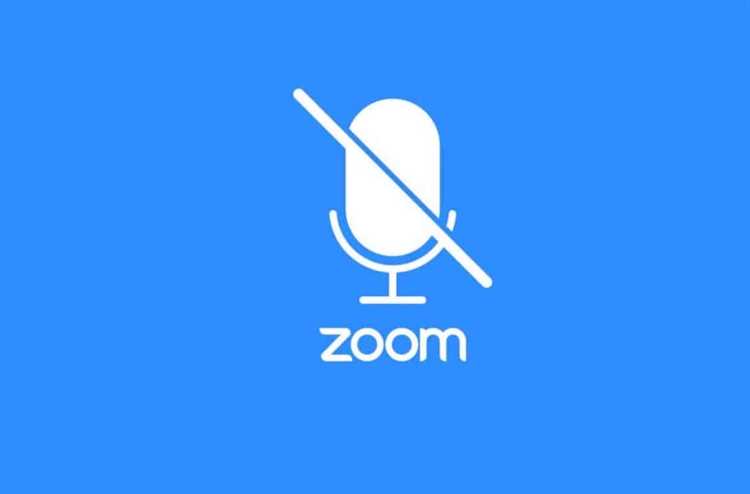
Для качественного звука на видеоконференции в Zoom важно правильно выбрать аудио-устройство, соответствующее вашим потребностям. В настройках Zoom доступны различные варианты, среди которых можно выбрать оптимальный для каждого случая.
1. Определите тип используемого устройства. Наиболее часто используемые устройства – это встроенные микрофоны и динамики ноутбуков, внешние USB-микрофоны или гарнитуры, а также профессиональные аудиоустройства через аудиоинтерфейсы. Для конференций в Zoom внешние устройства всегда предпочтительнее, так как они обеспечивают лучшую передачу звука и уменьшают помехи.
2. Выбор между микрофоном и гарнитурой. Для голосовых переговоров или конференций с большим количеством участников лучше выбрать гарнитуру с шумоподавлением. Это позволит избежать фоновых шумов и обеспечить четкость речи. Если вы планируете длительные разговоры, гарнитура с хорошей амортизацией и комфортом при длительном ношении станет хорошим выбором.
3. Проверка совместимости. Убедитесь, что ваше устройство совместимо с операционной системой, на которой установлен Zoom. Например, гарнитуры с USB-подключением или Bluetooth должны быть правильно настроены в настройках системы, чтобы избежать ошибок в работе.
4. Настройка звука в Zoom. В Zoom есть возможность настроить входное и выходное аудио-устройство в настройках. Чтобы выбрать нужное устройство, перейдите в раздел «Настройки» -> «Аудио» и в выпадающем меню выберите нужные устройства для «Динамиков» и «Микрофона». Также стоит выполнить тест звука для проверки качества передачи.
5. Оценка качества звука. Проверьте уровень шума и эхо на вашем устройстве. На экране Zoom, во время тестирования, вы можете услышать, как ваше устройство записывает звук. Если слышен посторонний шум, выберите более качественное устройство или воспользуйтесь настройками подавления шума в Zoom.
6. Использование профессиональных аудиоинтерфейсов. Если вы хотите получить максимальное качество звука, используйте аудиоинтерфейс с микрофоном. Это лучший вариант для записи профессиональных подкастов или музыкальных мероприятий. Аудиоинтерфейс позволяет подключить качественные микрофоны с возможностью регулировки уровня звука и подавления шума.
7. Сложности при подключении Bluetooth устройств. Если вы используете Bluetooth-наушники или гарнитуру, убедитесь, что устройство подключено правильно. Иногда возникают проблемы с синхронизацией звука и видео, что может повлиять на качество конференции. В таких случаях рекомендуется использовать проводные устройства для минимизации задержек.
Настройка звука на мобильных устройствах в Zoom
Чтобы обеспечить качественный звук на мобильном устройстве во время видеоконференции в Zoom, выполните несколько ключевых шагов. Эти настройки помогут устранить проблемы с отсутствием или искажением звука.
1. Проверка разрешений для приложения
Убедитесь, что Zoom имеет доступ к микрофону вашего устройства. Для этого откройте настройки устройства и перейдите в раздел «Приложения». Найдите Zoom и проверьте, разрешен ли доступ к микрофону. Без этого доступа звук не будет работать.
2. Выбор аудио-источника
При подключении к конференции на мобильном устройстве убедитесь, что выбран правильный аудио-источник. На экране должна появиться опция «Подключиться к аудио» или «Использовать аудио устройства». Выберите «Микрофон устройства» или подключитесь к наушникам, если они подключены.
3. Управление уровнем громкости
Убедитесь, что уровень громкости на мобильном устройстве не установлен на минимальное значение. Для этого используйте физические кнопки громкости или настройте её через меню устройства.
4. Использование наушников
Рекомендуется использовать наушники с микрофоном для более четкого звука и уменьшения эхо. Это особенно важно в многолюдных встречах, где внешние шумы могут мешать качеству звука.
5. Отключение фонов
Если вы находитесь в шумной обстановке, включите функцию «Подавление фонового шума». В меню Zoom выберите «Настройки», затем «Аудио» и активируйте опцию «Подавление шума». Это поможет улучшить качество звука, удаляя нежелательные звуки, такие как шаги или звуки клавиатуры.
6. Перезагрузка приложения
Если проблемы с звуком сохраняются, перезапустите приложение Zoom. Это может помочь решить проблемы с соединением и звуковыми настройками.
7. Проверка на обновления
Иногда проблемы со звуком могут быть связаны с устаревшей версией приложения. Периодически проверяйте наличие обновлений для Zoom в App Store (для iOS) или Google Play (для Android), чтобы обеспечить корректную работу программы.
Следуя этим шагам, вы сможете устранить большинство проблем с настройкой звука в Zoom на мобильных устройствах и обеспечить стабильное качество связи на конференциях.
Использование горячих клавиш для управления звуком в Zoom
В Zoom предусмотрены несколько горячих клавиш, которые позволяют быстро управлять звуком без необходимости использовать мышь. Это особенно полезно, когда нужно оперативно включить или выключить микрофон во время онлайн-встречи.
Включение/выключение микрофона: Для того чтобы включить или отключить микрофон, достаточно нажать клавишу Alt + A (для Windows) или Cmd + Shift + A (для macOS). Это действие мгновенно меняет статус микрофона, даже если окно Zoom находится в фоновом режиме.
Включение/выключение звука на всех участниках: Если вы являетесь организатором встречи, вы можете быстро отключить или включить звук у всех участников с помощью горячей клавиши Alt + M (Windows) или Option + Command + M (macOS).
Управление приглушением звука на встречах: При необходимости приглушить звук у всех участников, включая себя, можно использовать комбинацию Alt + Shift + A (Windows) или Cmd + Shift + A (macOS) для мгновенной активации и деактивации функции приглушения.
Горячие клавиши в Zoom существенно ускоряют процесс управления звуком, позволяя сосредоточиться на самой встрече, а не на технических аспектах.
Вопрос-ответ:
Как включить звук в Zoom на видеоконференции?
Для включения звука в Zoom во время видеоконференции нужно кликнуть на значок микрофона в левом нижнем углу экрана. Если значок перечеркнут, это значит, что звук выключен. Для его включения достаточно просто нажать на этот значок, и звук снова появится.
Что делать, если я не слышу собеседников на встрече в Zoom?
Если вы не слышите участников встречи, сначала проверьте, включен ли ваш микрофон и динамики. Для этого кликните на значок микрофона в левом нижнем углу и убедитесь, что он не перечеркнут. Также проверьте уровень громкости на вашем компьютере или устройстве. Иногда помогает перезагрузка приложения Zoom или подключение к встрече заново.
Как восстановить звук, если я случайно выключил его в Zoom?
Если звук был случайно выключен, просто найдите и нажмите на значок микрофона в левом нижнем углу экрана. Если он перечеркнут, это значит, что микрофон отключен. После нажатия на значок звук снова включится, и вы сможете слышать других участников конференции.
Могу ли я включить звук только для себя в Zoom, если он выключен?
Да, в Zoom вы можете включить звук для себя в любое время, если он был выключен. Для этого просто нажмите на значок микрофона, расположенный в левом нижнем углу экрана. Если микрофон выключен, значок будет перечеркнут. Однократное нажатие включит звук.
Что делать, если звук в Zoom сильно хрипит или прерывается?
Если звук в Zoom прерывается или хрипит, сначала проверьте качество вашего интернета, так как нестабильное соединение может повлиять на звук. Затем попробуйте изменить устройство вывода звука (динамики или наушники) через настройки Zoom. Также может помочь перезапуск приложения или подключение к другому источнику интернета.